DVDチャプター作成ソフトおすすめ 6選!自動/手動の設定方法も解説【フリーソフト有】
要約: 一枚のDVDを視聴する時に、まるごとに全部見るのではなく、チャプターがあり、見たいところに再生することができます。しかし、自作のDVDの場合、チャプターがありません。こういう時に、DVDチャプターを作る必要がありますね。それでは、DVDチャプターが作れるソフトをご紹介します。

DVDにチャプターを作成することで、特定の場面に素早くアクセスできるようになり、視聴体験が格段に向上します。特に長時間の動画をDVD化する際には、チャプターの挿入は不可欠です。しかし、チャプター作成には専用のオーサリングソフトが必要となります。
本記事では、無料で使えるチャプター作成対応のフリーソフトを厳選してご紹介します。
DVDチャプターとは?なぜ必要なのか
DVDチャプターとは、映像における「目次(しおり)」のことです。映画や動画を複数のシーンに分割し、それぞれの区間にチャプターを割り当てることで、視聴者は特定のシーンへすぐにジャンプして再生できるようになります。
例えば、2時間の結婚式ビデオをDVDにする場合、この機能の有無で使い勝手が大きく変わります。
- チャプターなし: 見たいシーン(誓いのキスなど)まで、延々と早送りをして探さなければなりません。
- チャプターあり: リモコンの「次へ」ボタンを押すだけで、一瞬で見たい場面へジャンプできます。
市販の映画DVDのように、見たい場面をすぐに呼び出せる「快適なディスク」を作るために、チャプター設定は欠かせません。
👍DVDチャプターを自動的に作成するソフトおすすめ
高機能なDVDオーサリングソフト - DVDFab DVD 作成
DVDFab DVD 作成は、動画から高品質なDVDビデオを簡単に作成できるオーサリングソフトです。動画ファイルからチャプターを自動的に作成できるほか、プロ仕様のDVDメニューも数クリックで作成可能。家庭用DVDプレイヤーとの互換性も高く、安心して使用できます。
- AVI、MP4、MKVを含む200以上の動画ファイル形式に対応
- 空のDVDディスク/ISOファイル/フォルダに出力
- 家庭用DVDプレーヤーやテレビで再生できる高品質のDVDを作成する
- カスタマイズ可能な多彩なメニューテンプレートを提供している
- GPUアクセラレーションにより50倍速の処理速度を実現できる
- 失敗知らずの安定性:最新のWindows/Mac環境でもサクサク動作します。
- 自動・手動のどちらも自由自在:手間を省きたい時は「5分間隔」などで自動設定ができ、こだわりたい時はプレビューを見ながら「好きなシーン」に手動でチャプターを打てます。
- あらゆる動画に対応:スマホで撮った最新の動画形式も、フリーソフトでは読み込めないことが多いですが、DVDFabなら問題なくDVD化できます。
「時間を無駄にせず、確実に1回で成功させたい」という方には、迷わずこちらをおすすめします。
DVDFab DVD 作成で動画からチャプター付きのDVDを作成する方法
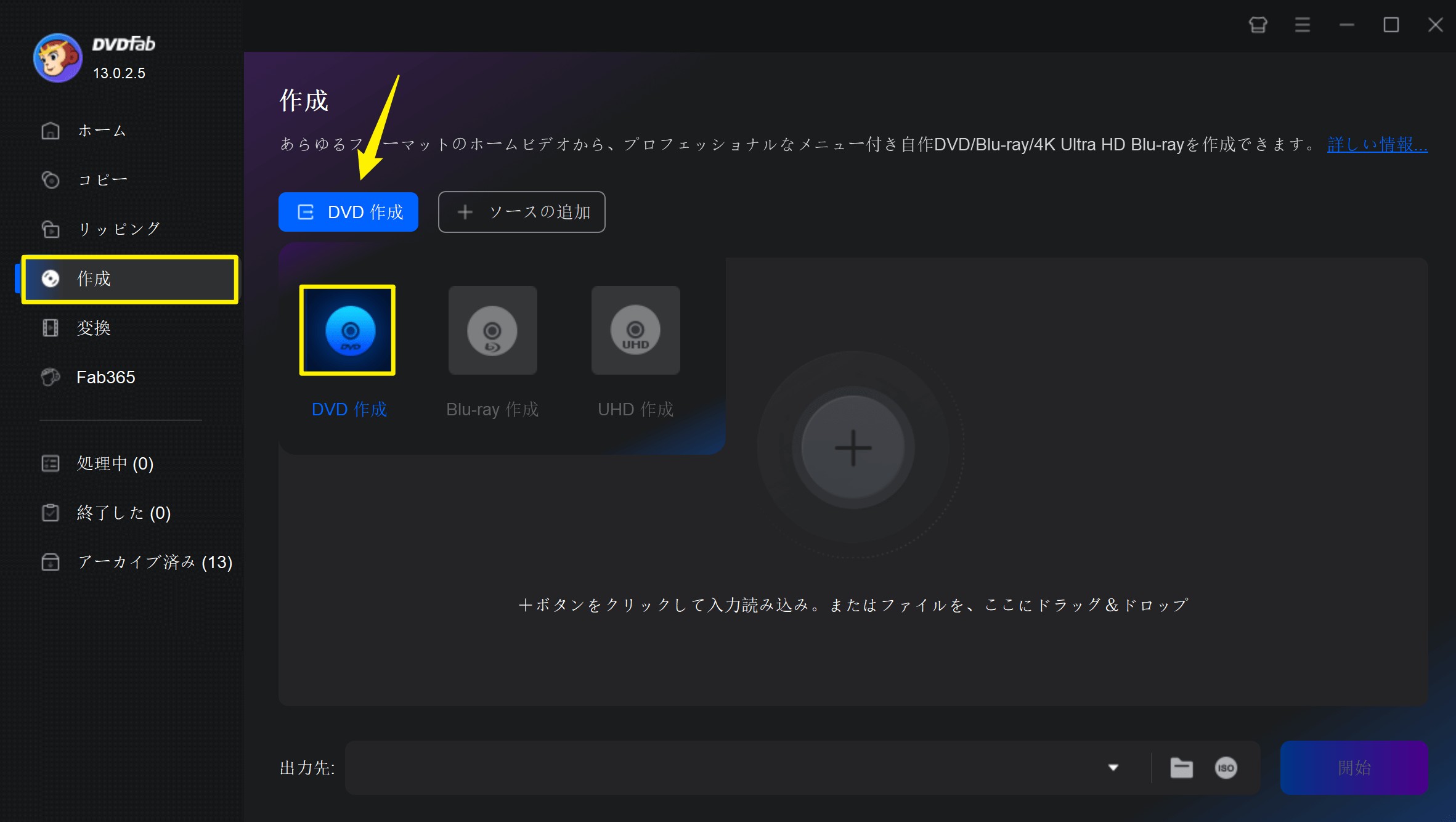

ここに「チャプター」という項目があります。「5分ごと」「10分ごと」などを選択すれば、等間隔で自動的にチャプターが打たれます。また、自動だけでなく、特定の位置に手動でチャプターを設定することも可能です。設定が完了したら「OK」を押し、チャプターを保存します。
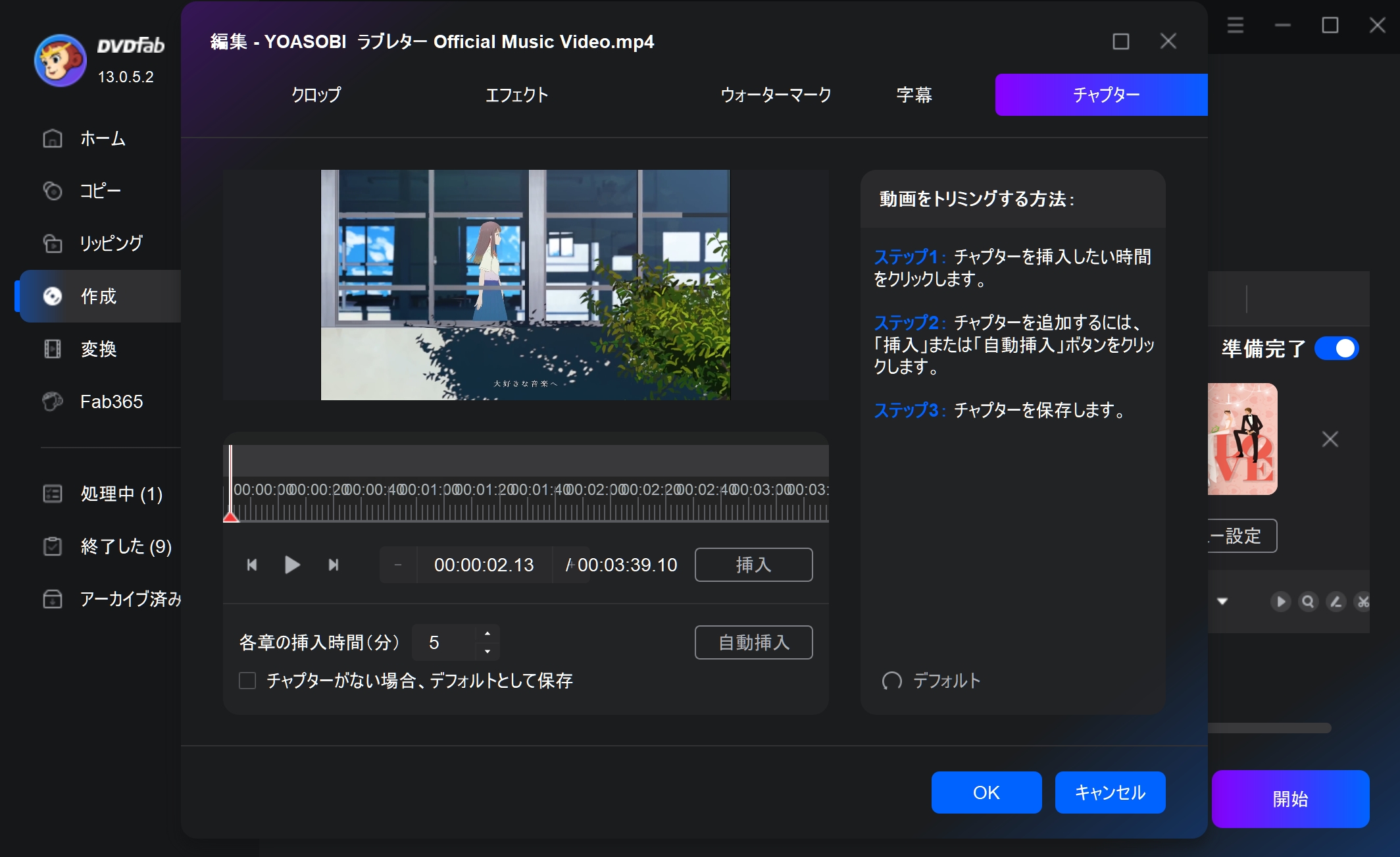
そして、インターフェースでメニューや音声、字幕などを設定できます。
「詳細設定」画面でボリュームラベル、ビデオ画質、再生モードなども設定できます。
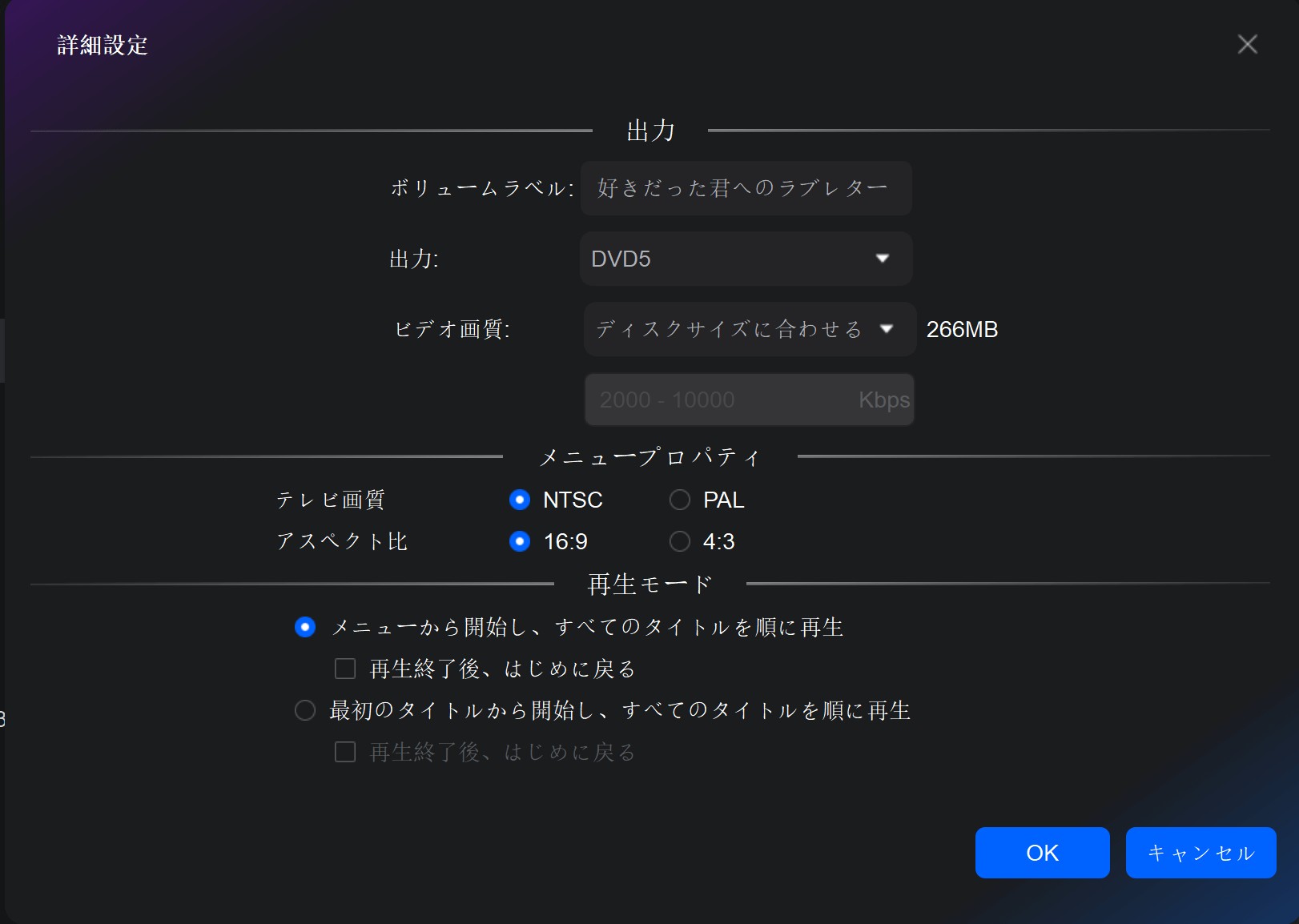
「メニュー設定」でテンプレートを使用して、メニューを作成してカスタマイズすることができます。
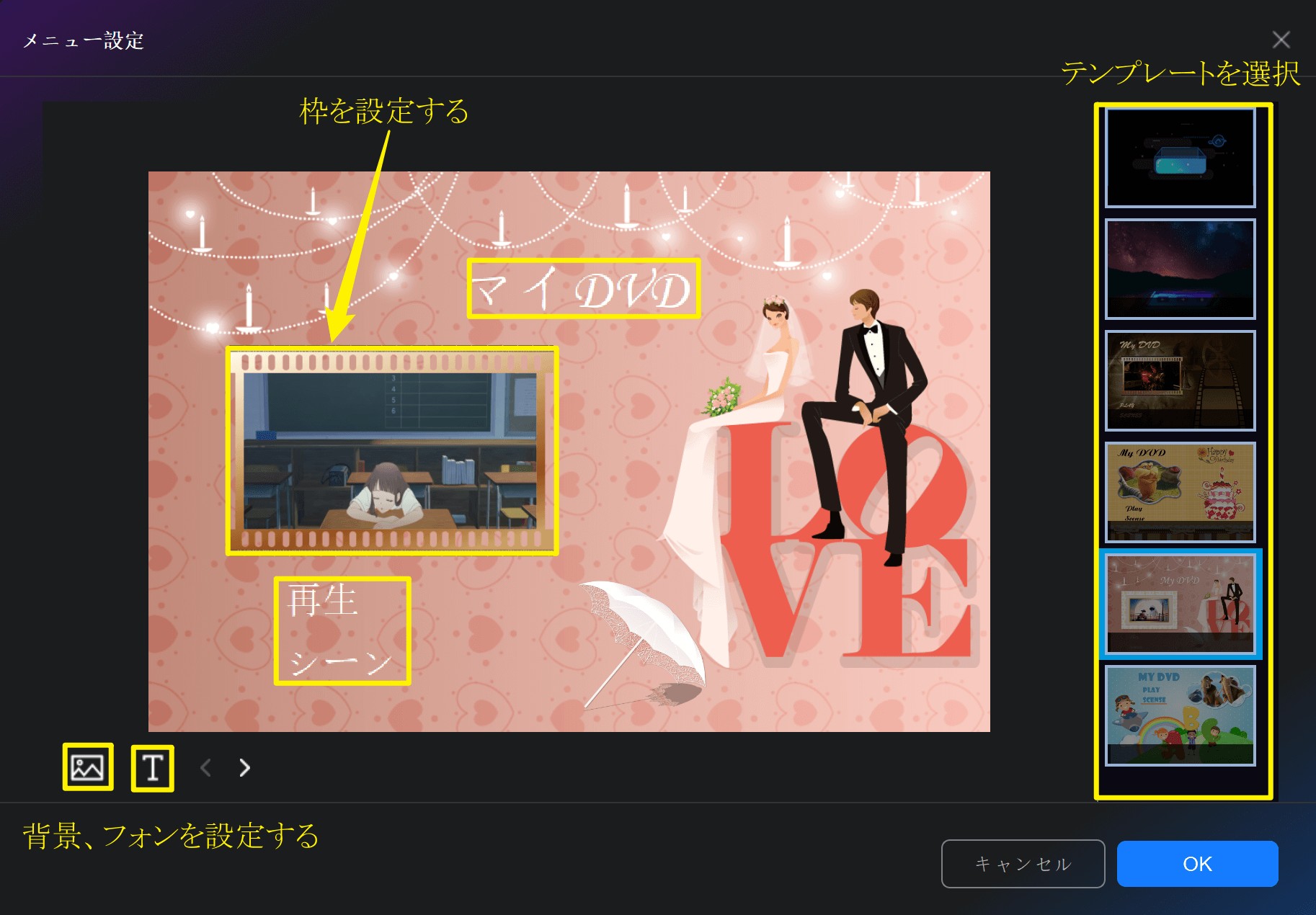
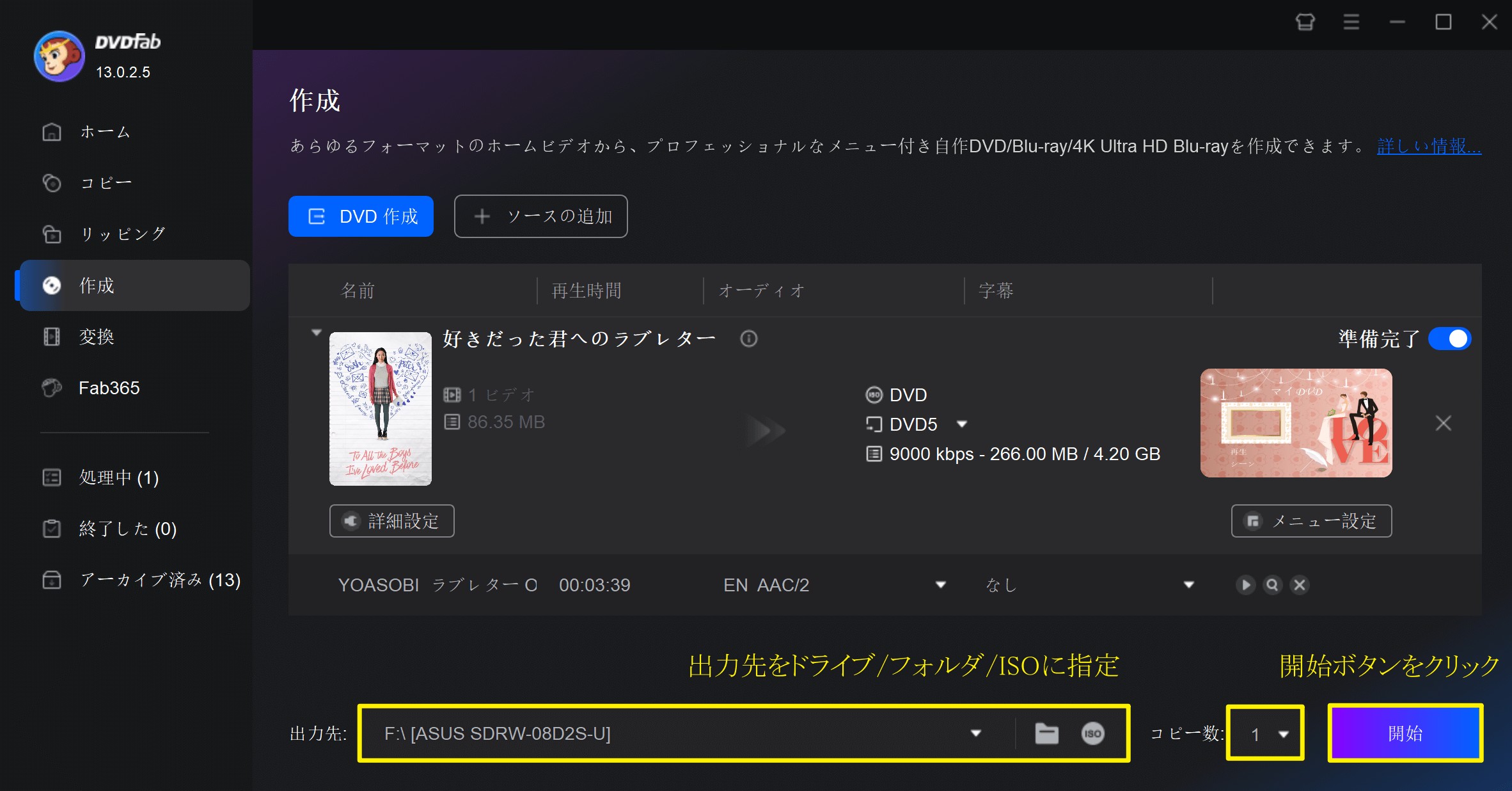
Note: 作成したDVDにラベルを貼りたいなら、「DVDラベル自作」という記事をチェックしてみてください。
他の無料・有料DVDチャプター作成ソフト 5選
DVDチャプター作成フリーソフト 1:DVDStyler
DVDStylerは、完全無料で利用できるにも関わらず、メニュー画面の背景やボタン配置、テキストまで自由にカスタマイズできる高機能なオーサリングソフトです。「世界に一つだけのオリジナルDVDを作りたい」という方には、非常に魅力的なツールと言えるでしょう。
ただし、その自由度の高さゆえに操作画面が複雑で、初心者には設定のハードルが高いのが難点です。また、書き込み中に原因不明のエラーでソフトが落ちるケースも少なくないため、「トラブルが起きても自力で調べて解決できる」という中~上級者向けのソフトと言えます。
DVDStylerでチャプターを作成する方法:
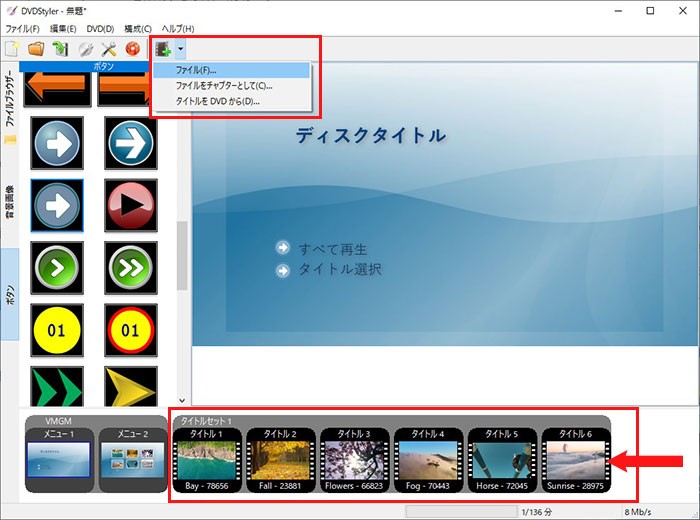
また、チャプターに詳しい設定もあります。この場合、動画サムネイルをダブルクリックすることで、以下の画面が表示されます。チャプターの位置を時間で選択することができます。
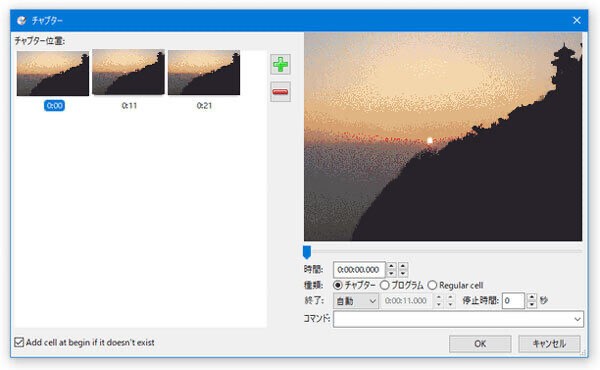
DVDチャプター作成フリーソフト 2:DVD Flick
DVD Flickは、シンプルで扱いやすい操作性が人気の、Windows向け無料オーサリングソフトです。AVIやMP4などの主要フォーマットに対応しており、チャプター設定や字幕追加、ISO保存といった基本機能もしっかり網羅されています。
ただし、最終更新から長期間が経過している点には注意が必要です。Windows 10や11といった最新OSでの動作は保証されておらず、また、iPhoneなどで撮影された最新の高画質動画(H.265/HEVC形式など)には対応していないため、書き込み時にエラーが発生するリスクがあります。
DVD Flickでチャプターを作成する方法:
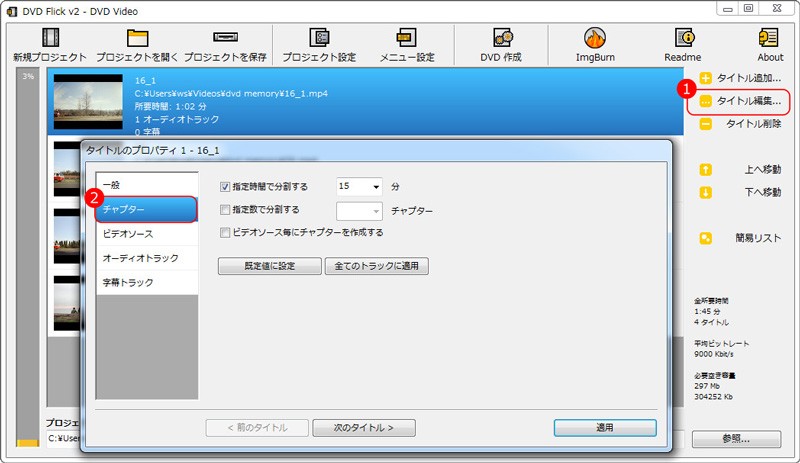
DVDチャプター作成ソフト 3:DVD Memory
DVD Memoryは、豊富なテンプレートと直感的な操作性が人気のDVD作成ソフトです。パソコン初心者でも迷わず使えるシンプルな画面設計が特徴で、手軽に写真のスライドショーや動画DVDを作成できます。
ただし、無料版で作成したDVDには、映像にメーカーのロゴが強制的に挿入されてしまう点には注意が必要です。また、無料版には編集の制限があります。ロゴのないきれいなDVDを作るには、有料の年間ライセンス(3,980円)または永久ライセンス(4,980円)を購入する必要があります。
DVD Memoryでチャプターを作成する方法:
そして、以下の画面が表示されます。チャプターを作りたい位置に、タイムラインカーソルを移動させます。
また、チャプターを自動追加する機能もついているので、ぜひご利用してみてださい。
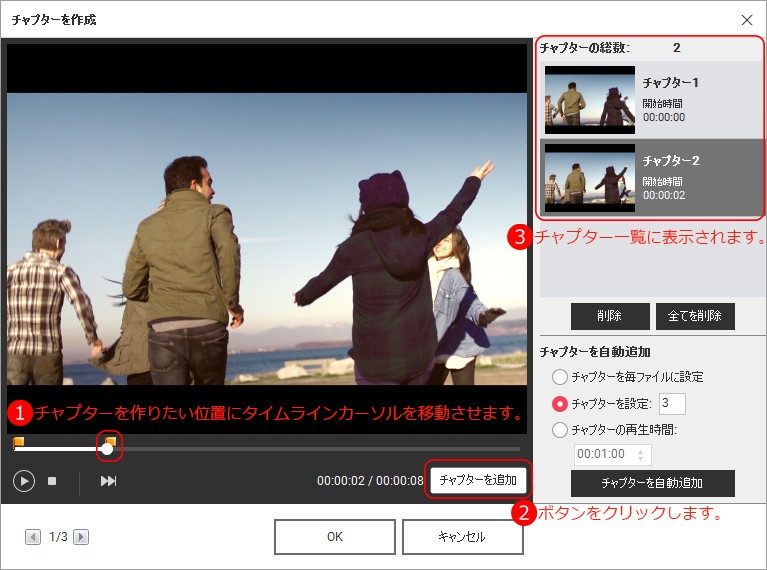
DVDチャプター作成ソフト 4:AnyMP4 DVD 作成
AnyMP4 DVD 作成は、MP4、AVI、MOVなど幅広い動画形式に対応した、バランスの良いオーサリングソフトです。 動画のカット編集や字幕追加、メニュー画面のカスタマイズなど、DVD作成に必要な機能が一通り揃っており、家庭用プレーヤーで再生できるディスクをスムーズに作成できます。
機能面では安定していますが、あくまで有料ソフトです。無料試用版では「作成したDVDに透かし(ロゴ)が入る」「使用回数に制限がある」といった制約があるため、完全に無料で綺麗なDVDを作りたい方は注意が必要です。
AnyMP4 DVD 作成でチャプターを作成する方法:
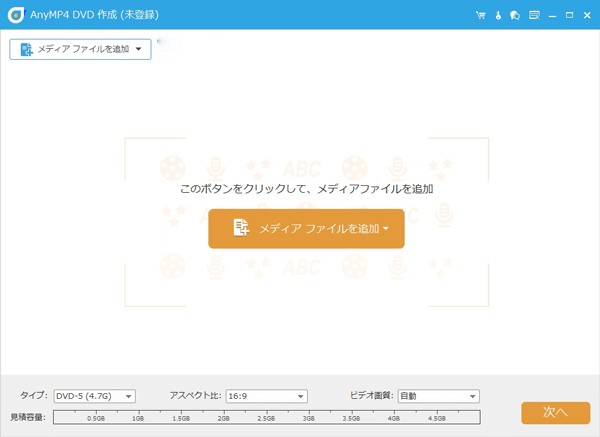
画面で四つの選択肢があるので、状況に応じて選んでください。チャプターの設定が終わったら、したの「応用」をクリックします。これでチャプターが作成できました。
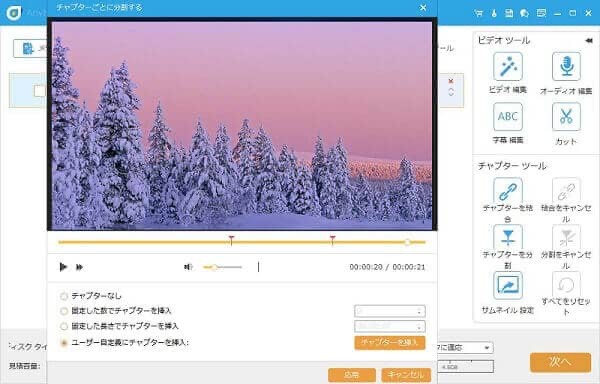
DVDチャプター作成ソフト 5:4Videosoft DVD 作成
4Videosoft DVD 作成は、MP4やAVCHD、MOVといった主要な動画ファイルを、家庭用プレーヤーで再生可能なDVDに変換できるソフトです。直感的なインターフェースで、動画のカット編集や画質調整、字幕追加などが手軽に行えます。もちろん、本記事のテーマであるチャプター設定や、オリジナルメニューの作成にも対応しています。
ただし、無料試用モードでは作成したDVDにロゴ(透かし)が入るため、完全にクリーンな映像を残したい場合は製品版の購入が必要です。
4Videosoft DVD 作成でチャプターを作成する方法:
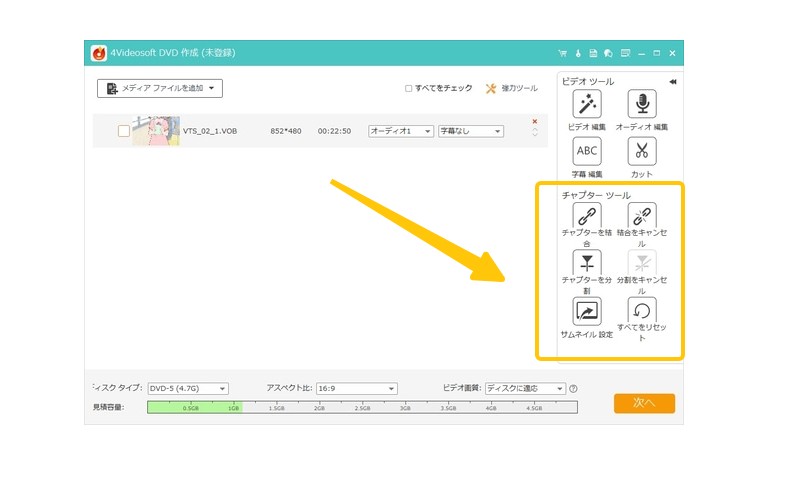
【番外編】市販のDVDをチャプターごとの動画ファイルに変換したい場合
ここまでは「動画 → DVD」の作成方法を紹介しましたが、逆に「DVD → 動画ファイル」に変換したい場合もあるでしょう。その場合は「DVDFab DVD リッピング」を使えば、元のチャプター情報を維持したままMP4などに変換できます。
- すべてのコピーガードを簡単に解除!最新のディスクにも対応!
- DVDを1000以上の動画・音声フォーマットにリッピング
- DVDを1:1のオリジナル品質でリッピングできる
- 豊富な詳細設定と動画編集機能を提供している
DVDFab DVD リッピングでチャプターを分割する方法
DVDディスクをドライブに挿入します。ソースはDVDフォルダやISOファイルであれば、「+」をクリックして、DVDビデオを追加します。
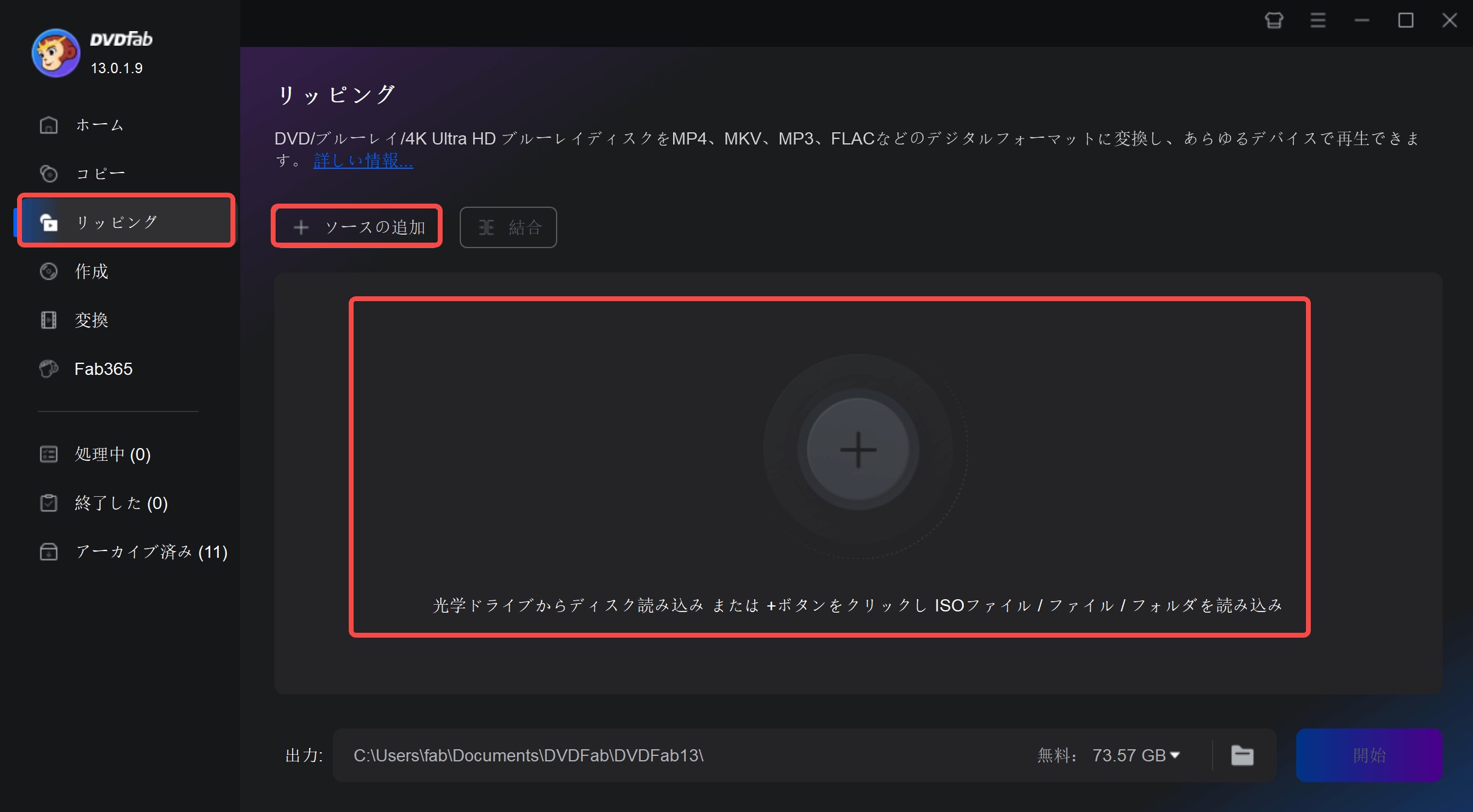
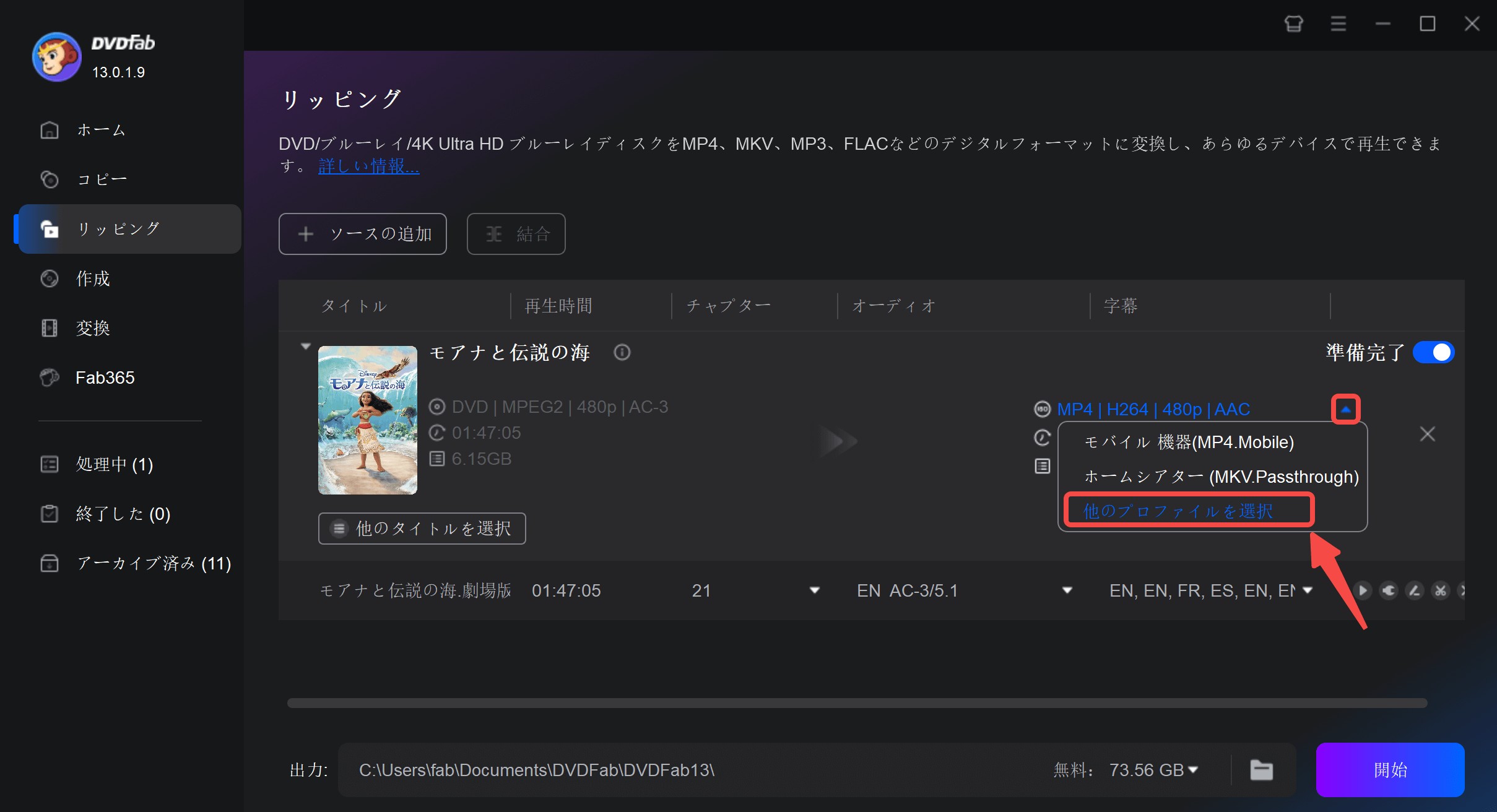
ここフォーマット>ビデオ>MP4を選択します。
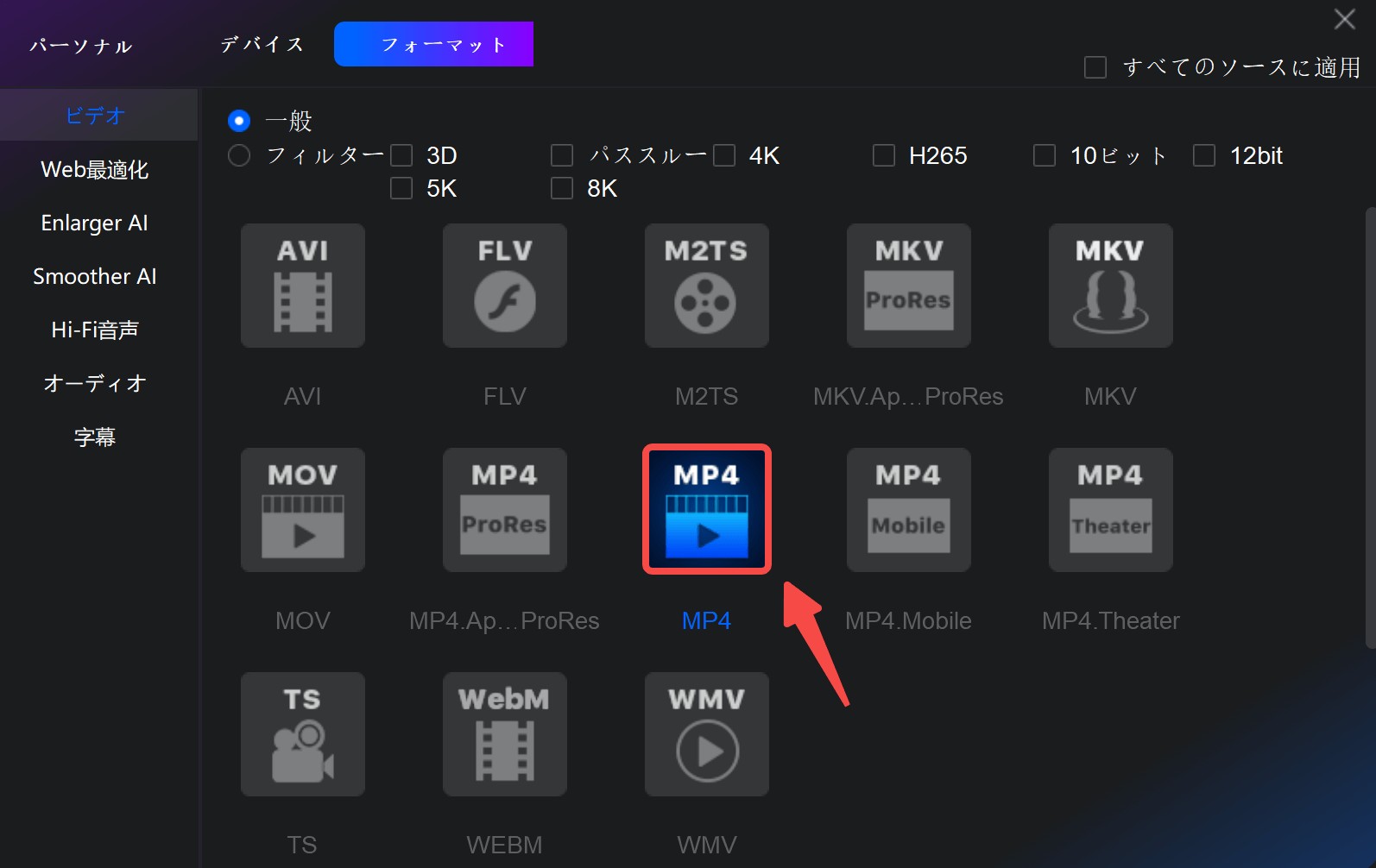
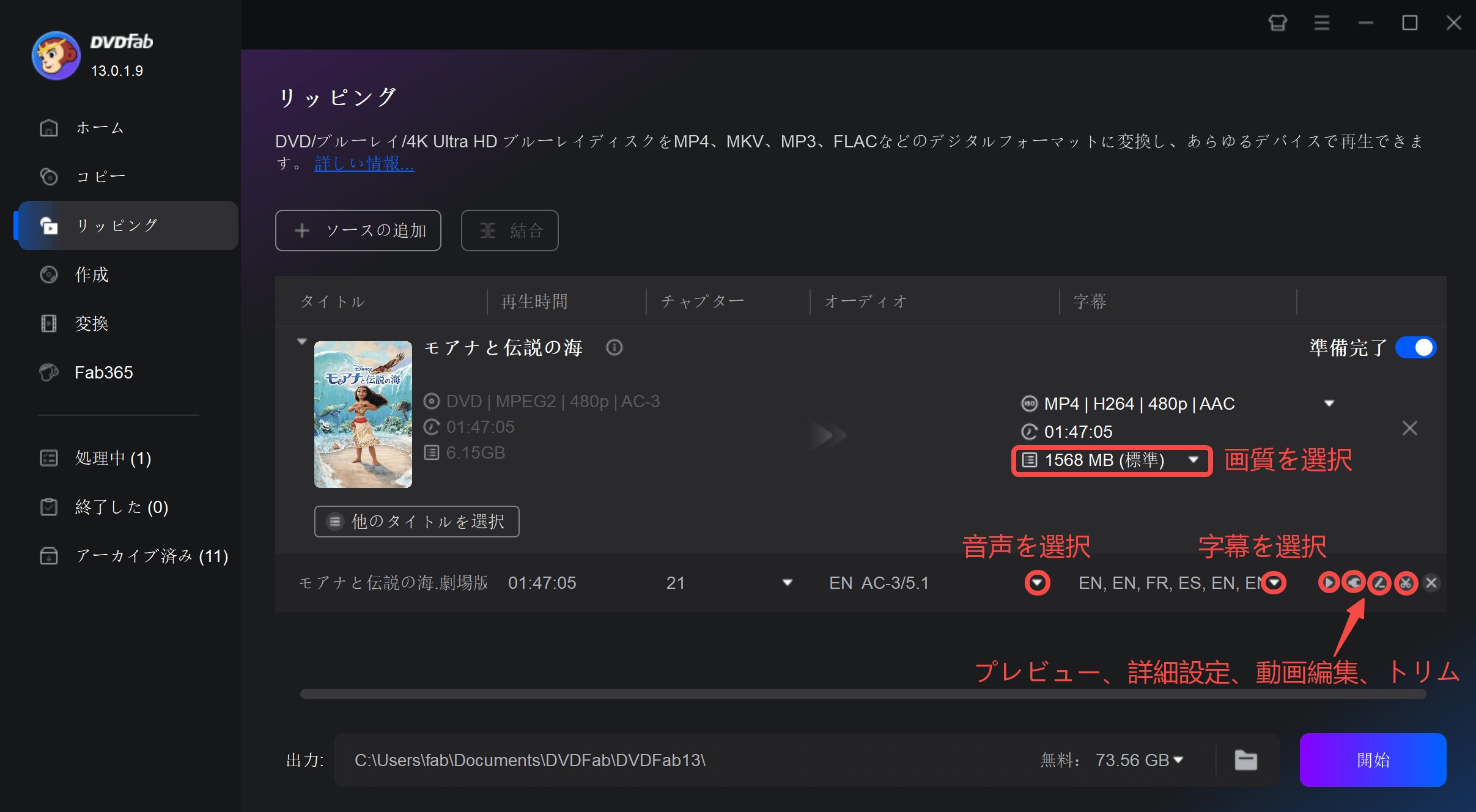
「詳細設定 」をクリックして、「チャプターを保存」 オプションにチェックを入れて、「はい」ボタンを押します。
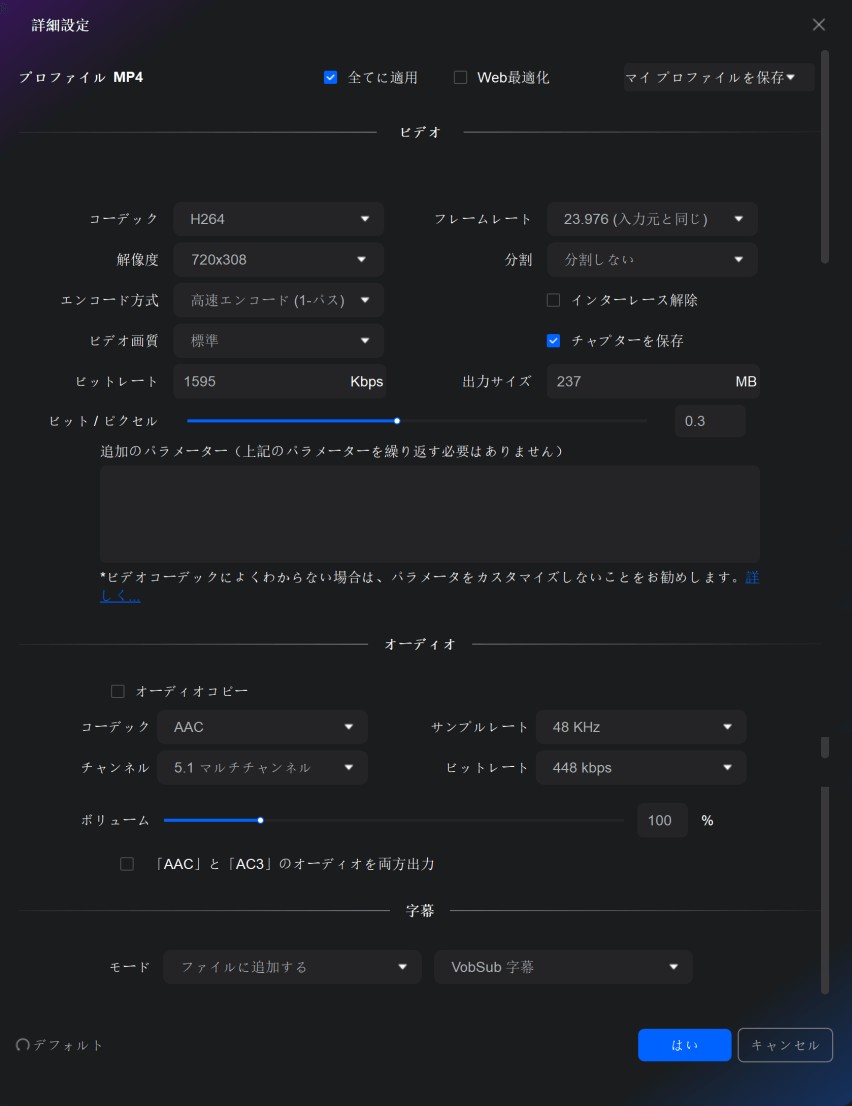
「動画編集」と「トリム」で動画のクロップ、エフェクト調整、ウォーターマークや字幕の追加、再生速度変更などの編集を行うことができます。
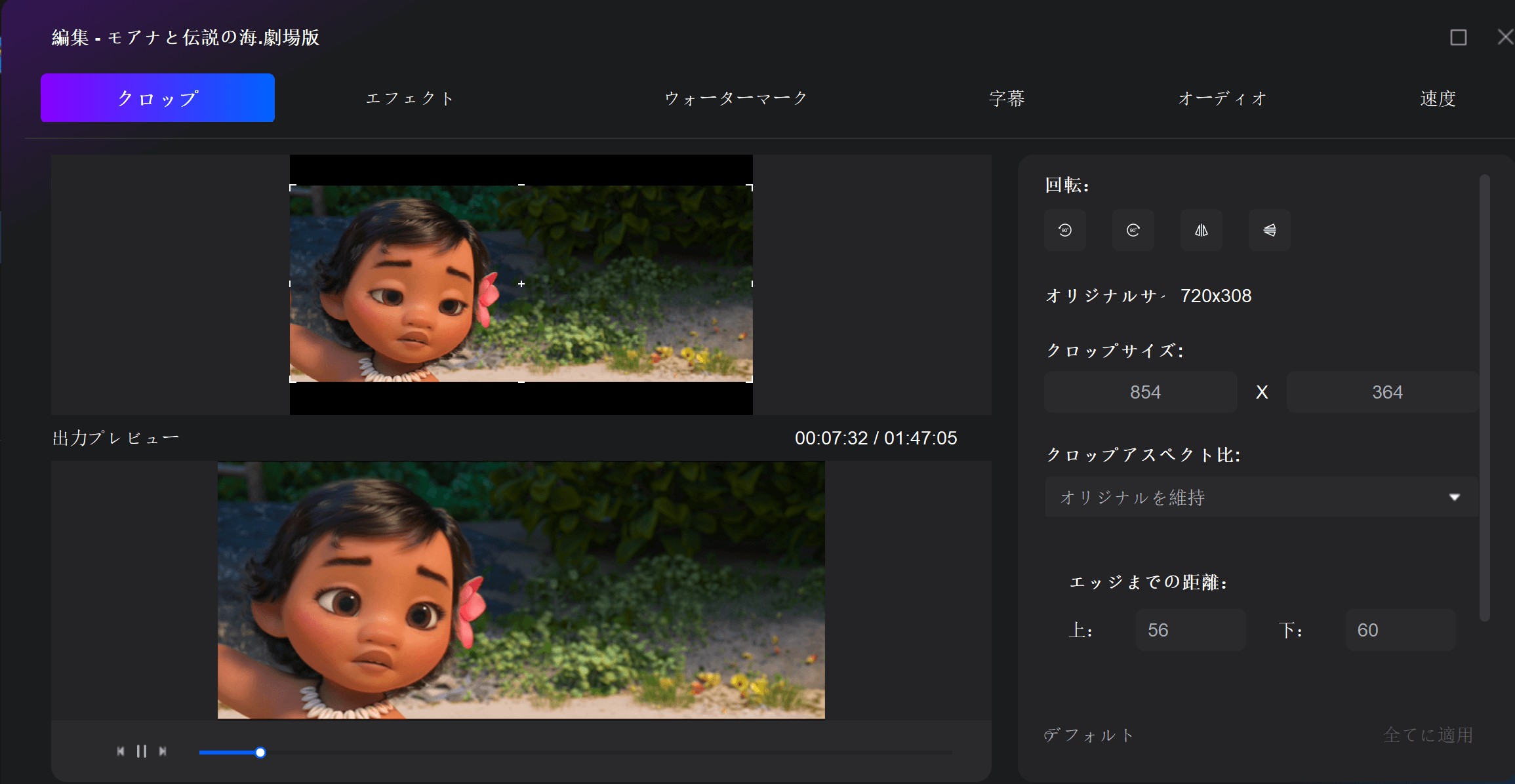
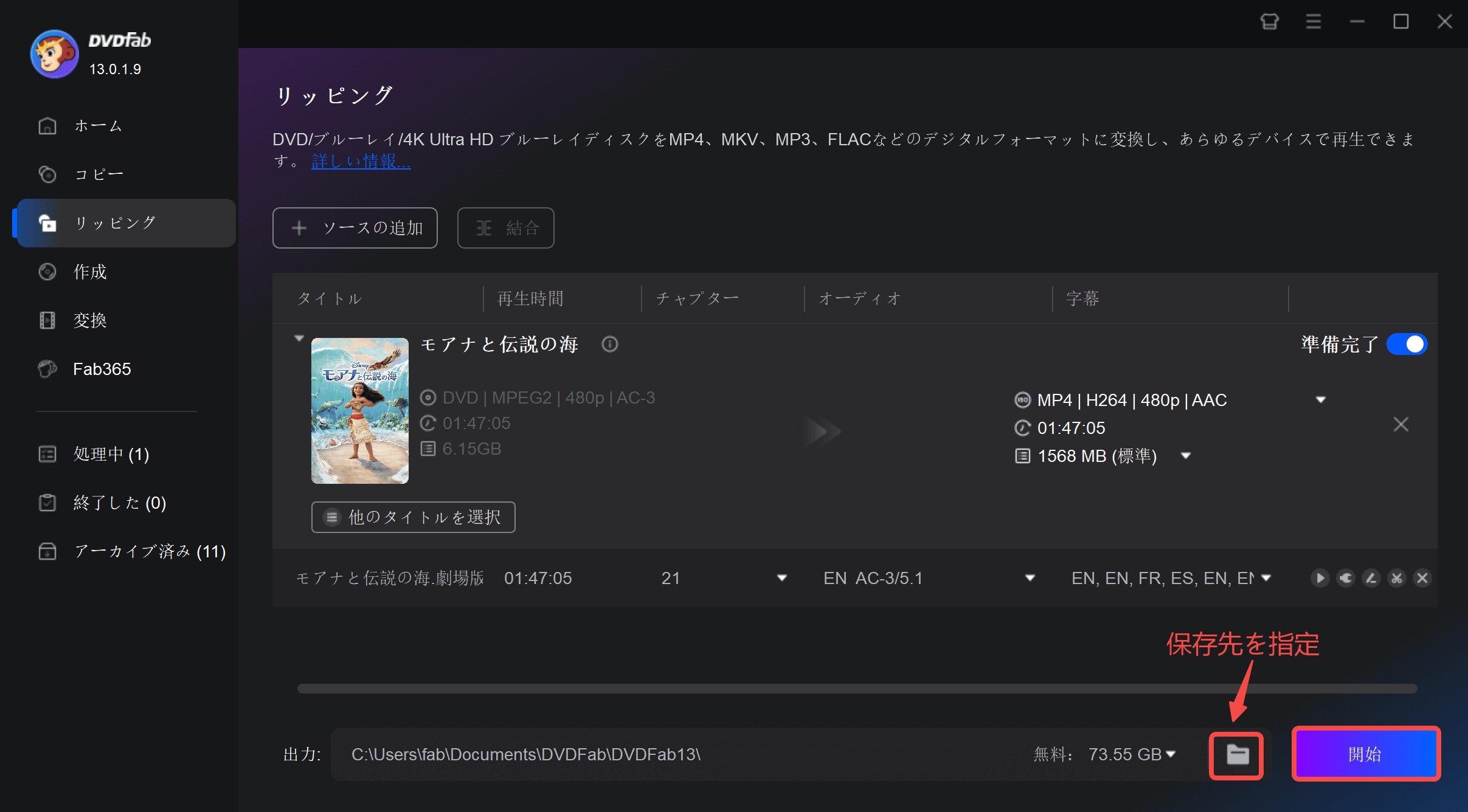
まとめ
今回は、動画をDVDに焼く際に欠かせない「チャプター」を作成できるおすすめソフト6選をご紹介しました。
無料のフリーソフト(DVDStylerやDVD Flick)はコストがかからない反面、操作が難しかったり、書き込みエラーが起きたりすることがあります。「せっかく作ったのに再生できない…」という失敗を避けたいなら、DVDFab DVD 作成のような専門ソフトがおすすめです。動画を入れるだけで最適なチャプターを自動設定でき、市販品のようなメニュー画面も簡単に作れます。
30日間の無料体験が可能ですので、まずは手元の動画で「チャプター付きDVD」を作ってみてはいかがでしょうか?






